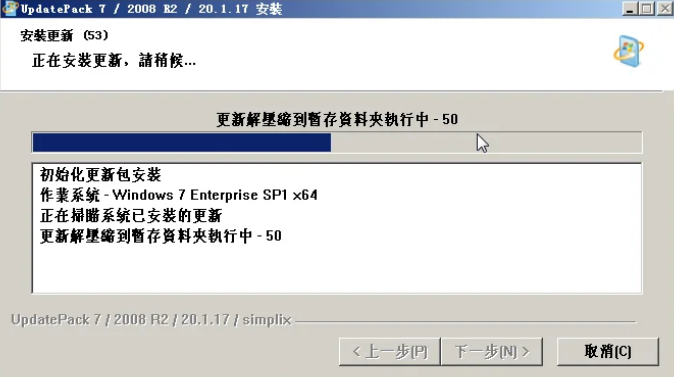UpdatePack7R2是由俄罗斯人Simplix制作的Windows 7更新补丁安装包,由俄罗斯人Simplix制作。它整合了所有关键和安全更新,以及对Internet Explorer各版本的更新,还集成了NVMe和USB 3.0驱动。使用UpdatePack7R2,用户能轻松将更新补丁和修复程序集成到系统中,确保系统保持最新状态,从而提升安全性和稳定性。
软件参数
/NVMe(集成NVMe驱动)
/S (静默安装,不更改IE版本,不重启)
/Silent(自动安装,界面显示安装进度)
/NoUSB(取消集成USB 3.0驱动,测试发现一些PC集成此驱动出现蓝屏)
/Temp(指定释放路径到临时文件夹)
/IE11(更新安装Edge 11)
/NoSpace(跳过检查系统分区的剩余空间,不建议添加)
/Reboot(如果某个补丁需要重启系统,则安装完成后自动重启系统)
/FixOn(禁用Spectre and Meltdown安全漏洞。Windows 7默认禁用,Server 2008则启用)
如果要将累积更新补丁包集成到系统映像内 ,可以使用以下参数:
提取Win7原版映像内的install.wim,然后加上相应的参数即可;
/WimFile(指定WIM映像文件的位置,如D:\intall.wim.)
/Optimize(集成所有更新补丁后优化WIM映像文件的大小)
/Optimize=esd(集成所有更新补丁后WIM映像文件转换为ESD)
/Index=(WIM映像文件分卷索引,如包含四个分卷全部集成到旗舰版,则参数为 /Index=4)
/Index=*(将所有更新补丁的集成到WIM映像文件的分卷中,可以指定先后顺序,逗号隔开)
常见问题
安装UpdatePack7R2时遇到错误代码1603怎么办?
检查系统要求
确保计算机满足 UpdatePack7R2 的最低系统要求,包括操作系统版本、处理器、内存和硬盘空间等方面。如果不满足要求,可能需要升级或更换硬件。
关闭安全软件
某些安全软件(如杀毒软件、防火墙等)可能会干扰安装过程,导致出现错误代码 1603。暂时禁用计算机上的防病毒软件、防火墙软件或其他安全软件,然后重新运行安装程序。安装完成后再重新启用安全软件,以确保计算机的安全。
清理临时文件
安装程序在运行时会生成大量临时文件,如果这些临时文件堆积过多,就可能导致安装错误。可以使用系统自带的磁盘清理工具或者第三方的系统优化工具进行清理。清理临时文件后,重新运行安装程序。
以管理员身份运行
确保有管理员权限,右键单击安装程序并选择 “以管理员身份运行”。
修复或重新安装.NET Framework
UpdatePack7R2 可能依赖.NET Framework 来运行,如果计算机上的.NET Framework 出现问题,就可能导致安装错误。可以尝试修复或重新安装.NET Framework,在控制面板的 “程序和功能” 中找到.NET Framework,并选择修复或卸载重装。
检查注册表权限
注册表文件中存在错误或损坏也可能导致安装失败。可按照以下步骤修改注册表权限:
按 Win+R 打开运行,输入 regedit,回车打开注册表编辑器。
找到 “HKEY_LOCAL_MACHINE\SOFTWARE\Microsoft\Internet Explorer\Main\FeatureControl\FEATURE_ZONE_ELEVATION” 这个注册表项或其上一级的 “FeatureControl” 项,右键选择 “权限”,给 everyone 赋予完全控制权限。
注意事项
1. 系统在硬盘驱动器上必须至少有10 GB的可用空间,最好至少有1 GB的可用RAM。
2. 您可以用鼠标将纯iso分发工具包拖到UpdatePack7R2并获取准备好的更新的iso映像。
3. 为了灵活安装该套件,您可以使用以下按键及其组合:
重新启动开关,用于在需要时自动重新启动。
S键用于完全无提示安装,而没有Windows或消息,按键很重要。
被动安装的开关/静音-可见进度,但安装是全自动的。
Temp=开关允许您指定一个临时工作目录。它不必为空,但必须存在。
NoSpace开关使您可以跳过检查系统分区上的可用空间;不建议使用它。
FixOn开关可以防止熔毁和幽灵,/ FixOff可以将其关闭。如果没有密钥,则对Win7禁用保护,而对Win2008R2启用保护。
更新日志
V25.4.10
添加了 KB5055561 - x64,禁用遥测和 CPU 验证,该补丁替换 KB5053620 - x64。
添加了 KB5056456 - x64,其替换了 KB5050681 - x64。